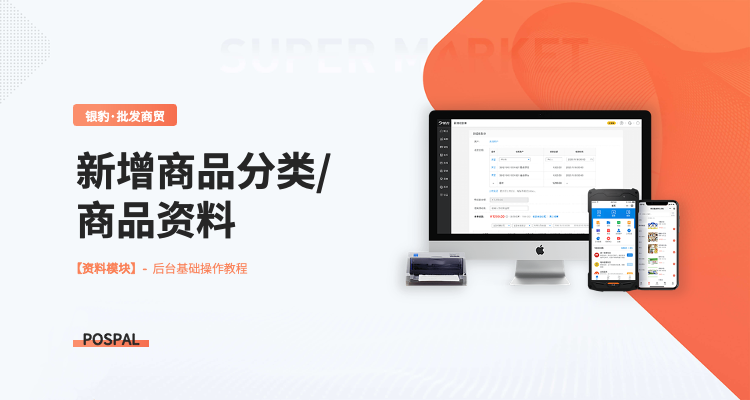商品资料管理(批发商贸V2)
商品分类
新增商品资料前,需要先创建商品分类,用于对商品进行分类管理,日常商品操作增删改或者批发开单,可以通过筛选分类的方式快速定位对应商品。
新增商品分类
路径:资料-商品资料-商品分类
操作:点击左上角【新增分类】按钮,编辑填写分类名称,编辑好后点击【保存】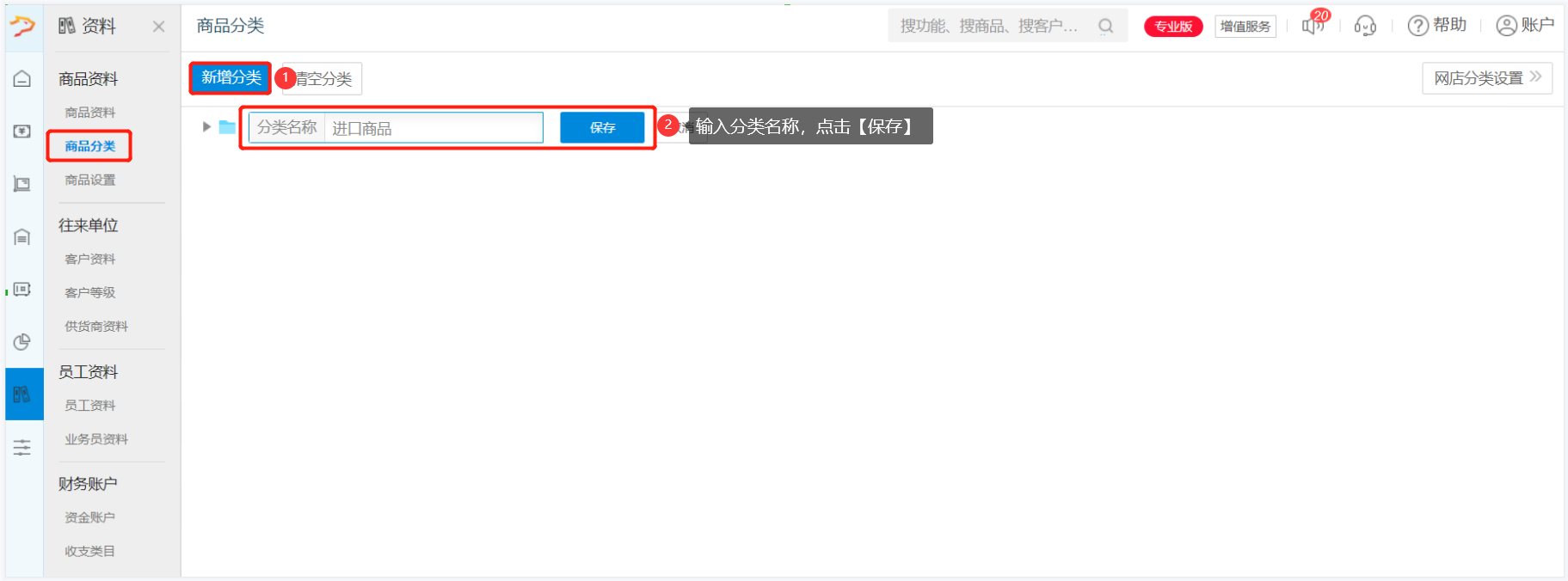 提示:系统不支持单独批量导入商品分类,如果您想要实现批量新增商品分类,可以通过批量导入商品资料时勾选“自动创建Excel中新的商品分类”实现。
提示:系统不支持单独批量导入商品分类,如果您想要实现批量新增商品分类,可以通过批量导入商品资料时勾选“自动创建Excel中新的商品分类”实现。
新增商品子分类
系统支持多层级分类关系,可根据需要新增商品子分类,不建议设置太多层级子分类,太多不方便管理。
路径:资料-商品资料-商品分类
操作:选择父分类,点击【操作】按钮,然后点击【添加子分类】,输入子分类名称,点击【保存】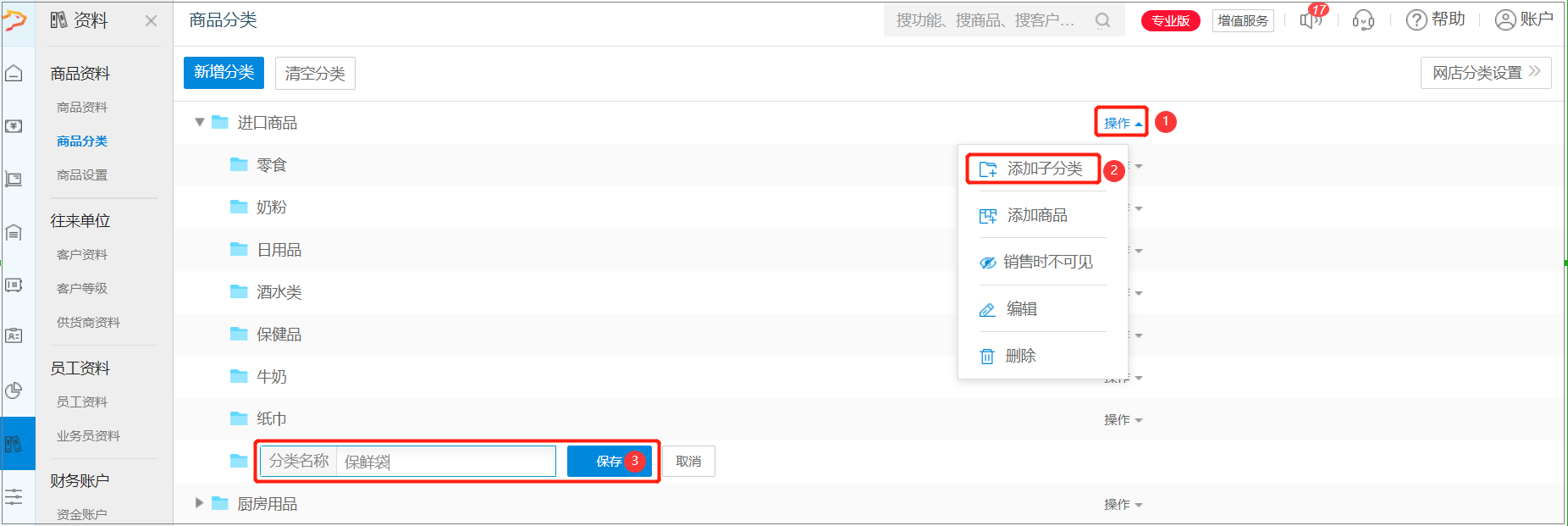
编辑商品分类
路径:资料-商品资料-商品分类
操作:选择要编辑的商品分类,点击【操作】按钮,点击【编辑】进行编辑,编辑好后点击【保存】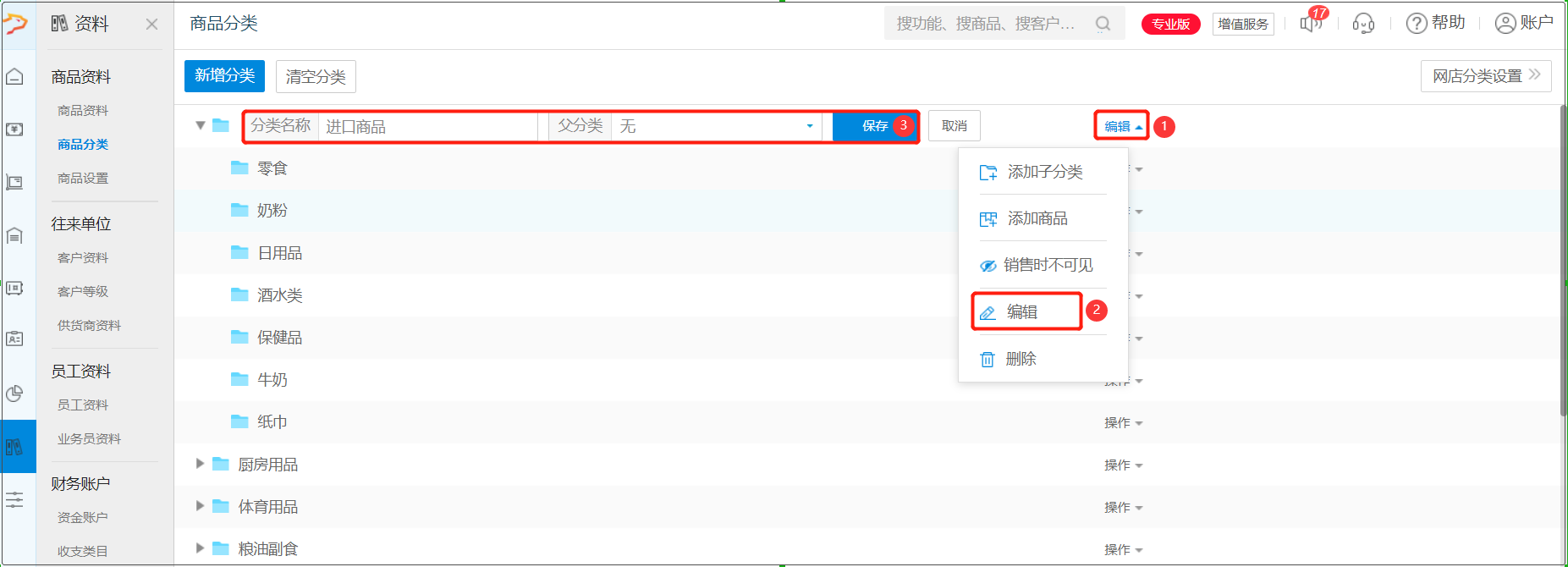
删除商品分类
分类下无商品时,允许删除商品分类
路径:资料-商品资料-商品分类
操作:选择要删除的商品分类,点击【操作】按钮,点击【删除】,点击【确定】确认删除该分类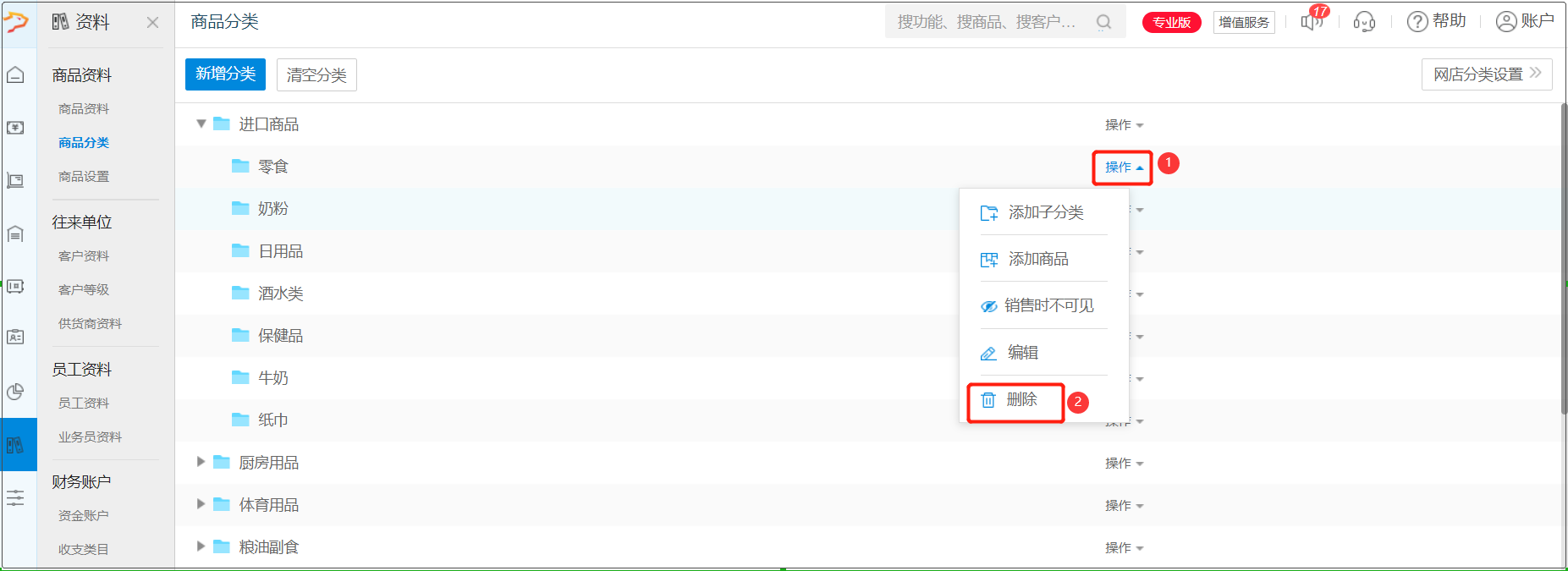
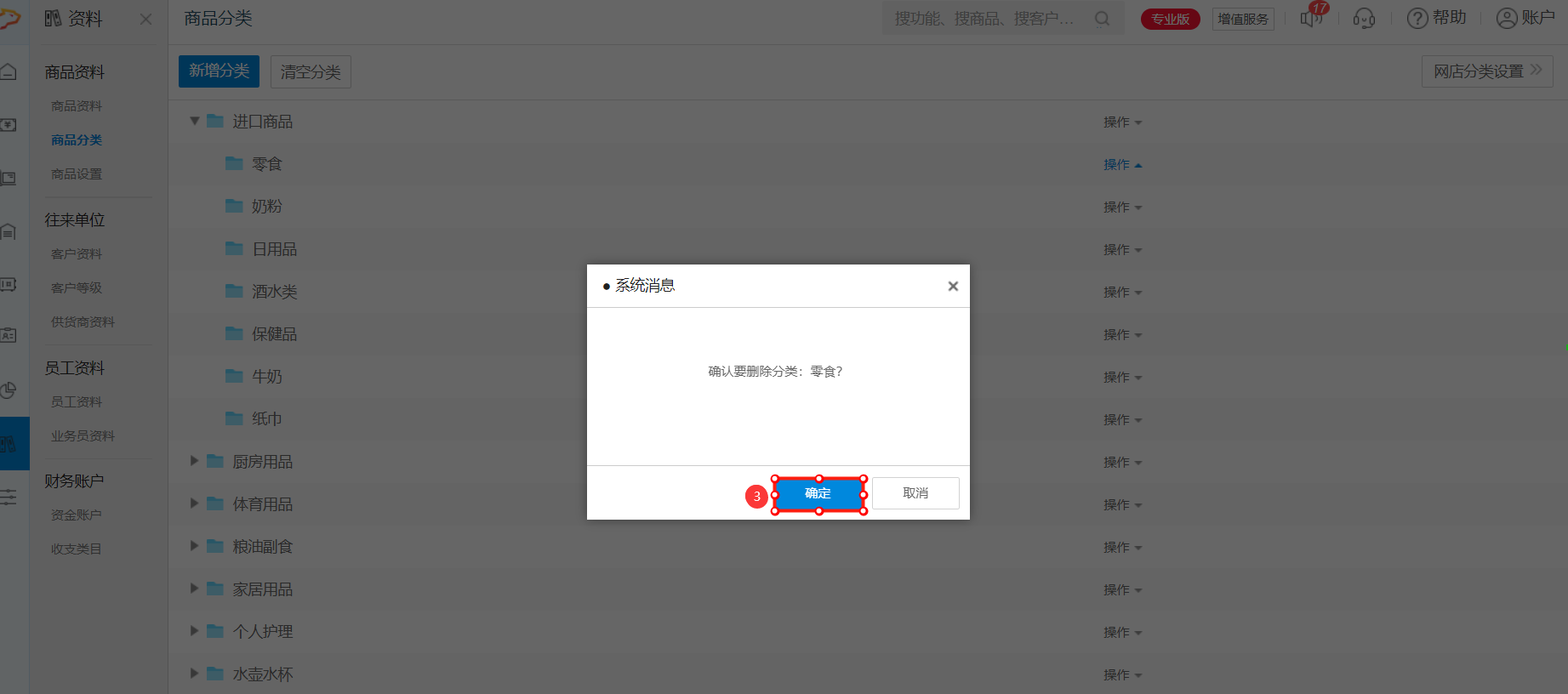
商品资料
创建好商品分类后,即可前往创建商品资料,可通过单个新增或批量导入的方式新增商品资料。
单个新增商品资料
路径:资料-商品资料-商品资料
操作:击左上角【新增】按钮,根据页面提示编辑商品基础资料,上传商品图片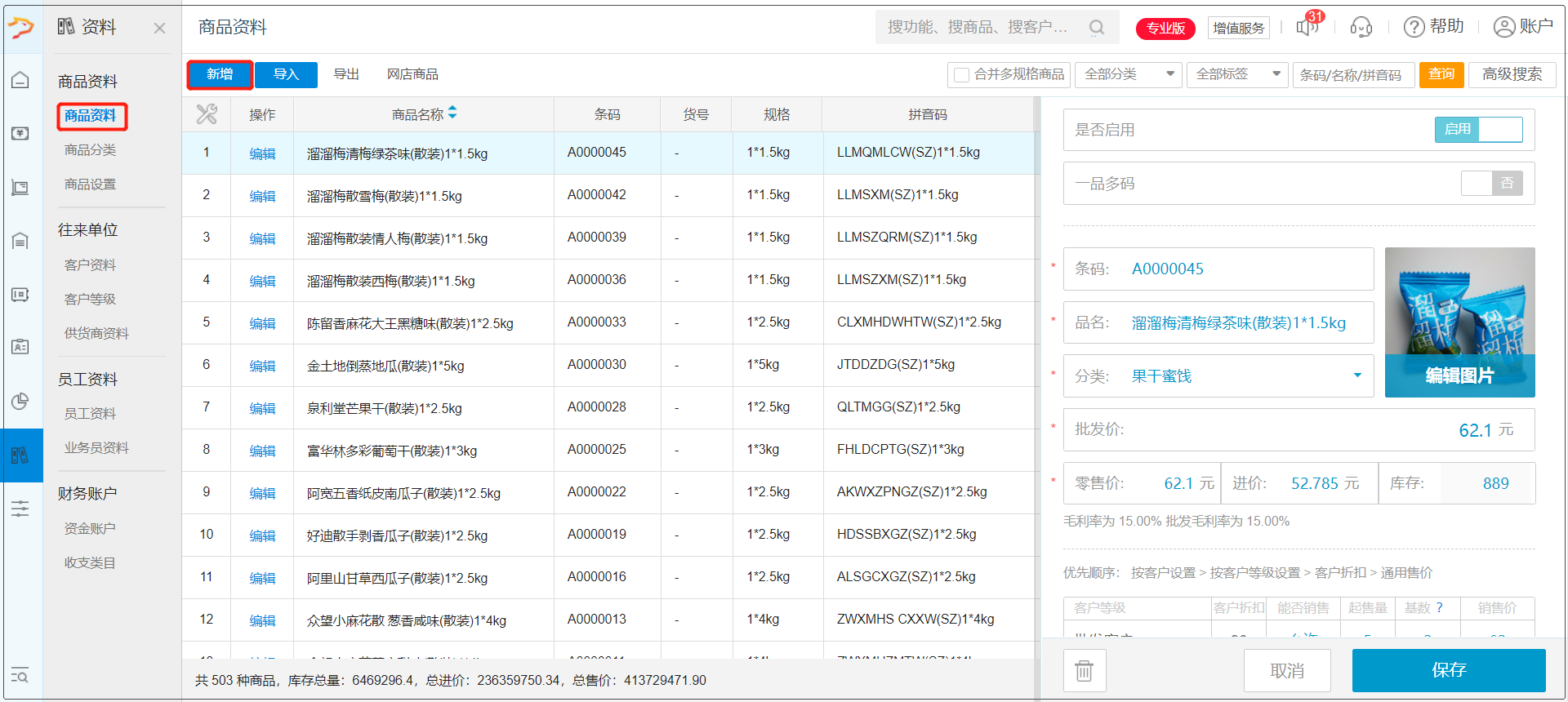 *商品资料必填信息为【条码】,无条码商品可自动生成,有条码商品可按照实际录入【品名】【分类】【批发价】【零售价】【进价】【库存】,【库存】在录入商品资料时填0,在设置,库存期初统一导入填写
*商品资料必填信息为【条码】,无条码商品可自动生成,有条码商品可按照实际录入【品名】【分类】【批发价】【零售价】【进价】【库存】,【库存】在录入商品资料时填0,在设置,库存期初统一导入填写
*商品销售价优先顺序:按客户设置>按客户等级设置>客户折扣>通用售价(推荐统一设置客户等价价)
*起售量:对应客户等级的商品起售数量
*基数:设置了基数,商品数量只能按基数的倍数来销售。例如:起售量为10,基数为3。那么订货需要按10>13>16>19...以此类推来订货
*客户等级后的销售价:这个等级的客户购买商品的单价
商品图片上传:点编辑进入→上传图片,最佳尺寸为750*750正方形
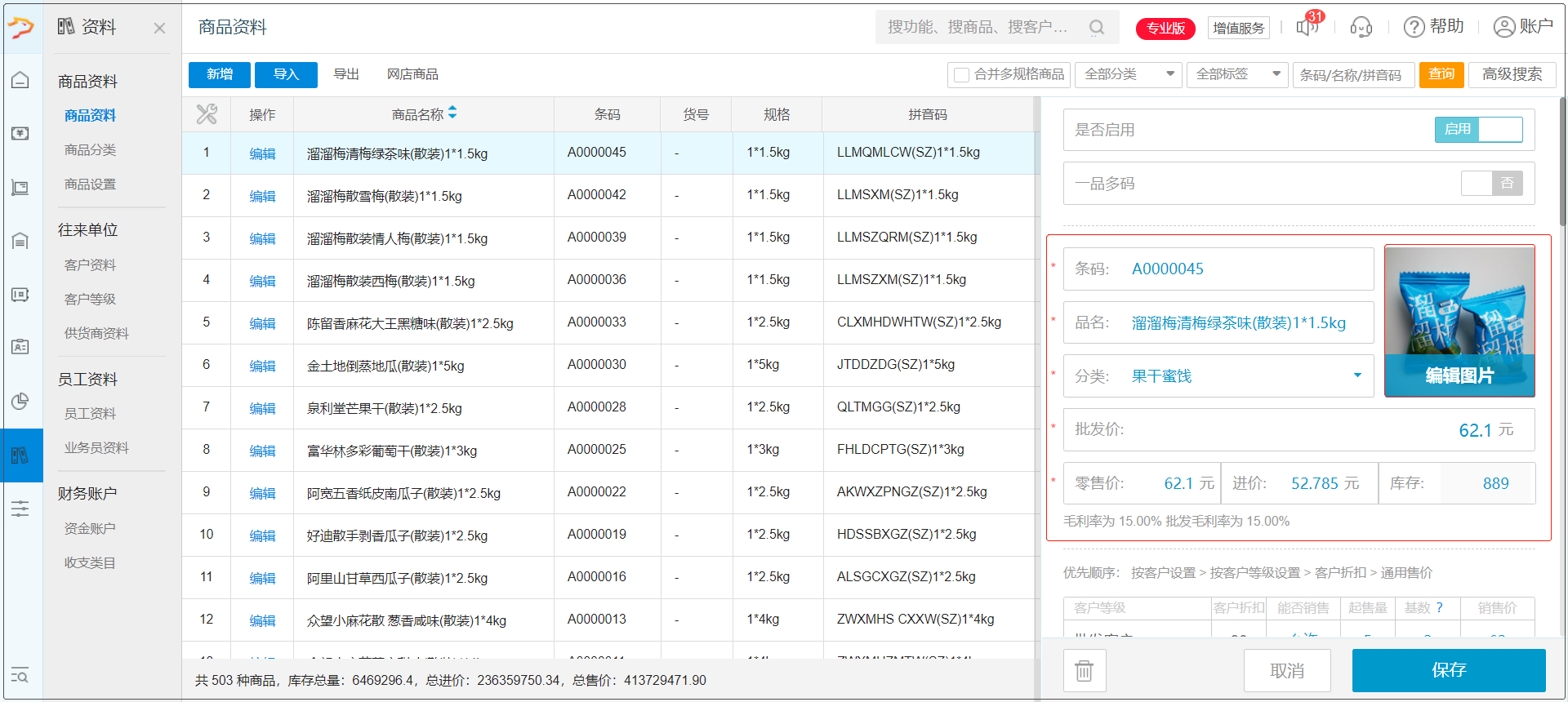 如需编辑商品拓展信息,可打开开关进行编辑
如需编辑商品拓展信息,可打开开关进行编辑
*主单位&规格:如果是多单位商品,主单位为小件商品单位,其他规格内的单位为大件商品单位
*库位:指货物存放的位置,在库房管理上为了便于查找货物,对货物存放都采用“四号定位”管理,即:库、架、层、位。
*货号:即商品编号,是商品的生产厂商对不同款的,不同批次的商品所标记的唯一编号,每一款一批的商品都应有一个唯一的货号。在销售时可通过货号搜索
*保质期:用于商品预警查询
*库存上限、库存下限:对应可产生的库存预警的库存过剩以及库存不足
批量新增商品资
路径:资料-商品资料-商品资料
操作:点击左上角【导入】按钮,导入方式选择【普通商品导入】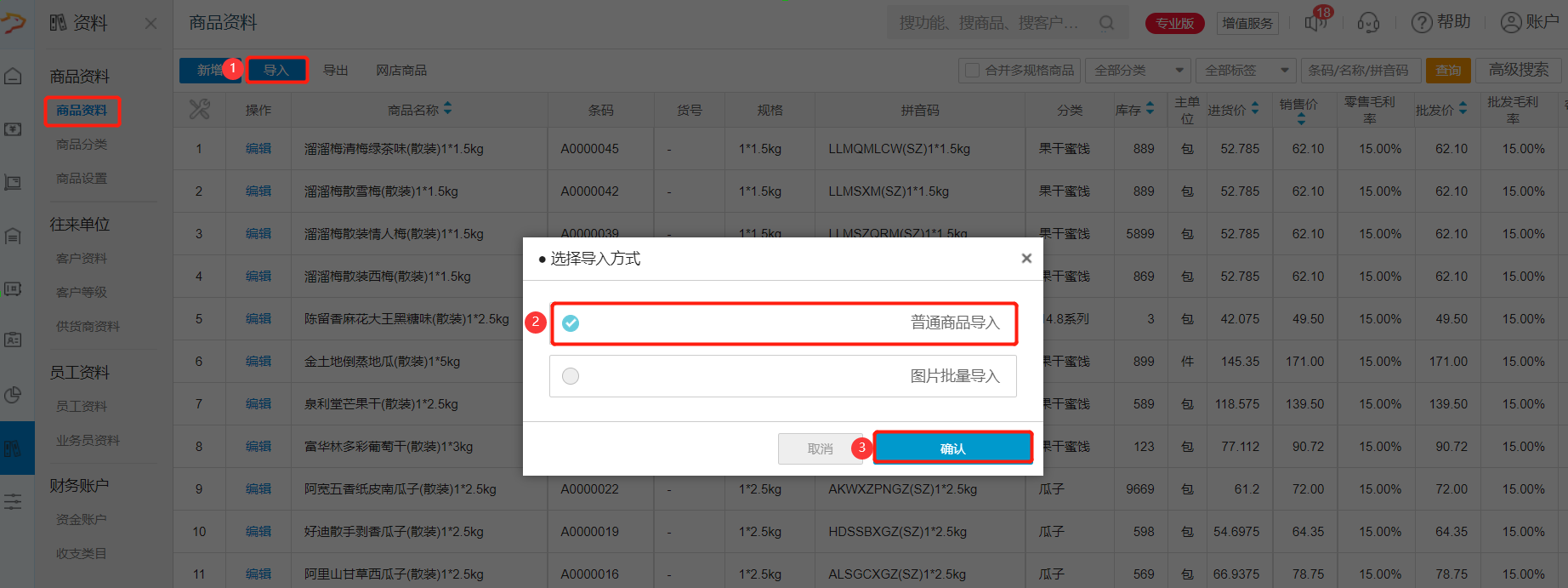 然后点击【下载模板】下载打开“商品导入模板”文件
然后点击【下载模板】下载打开“商品导入模板”文件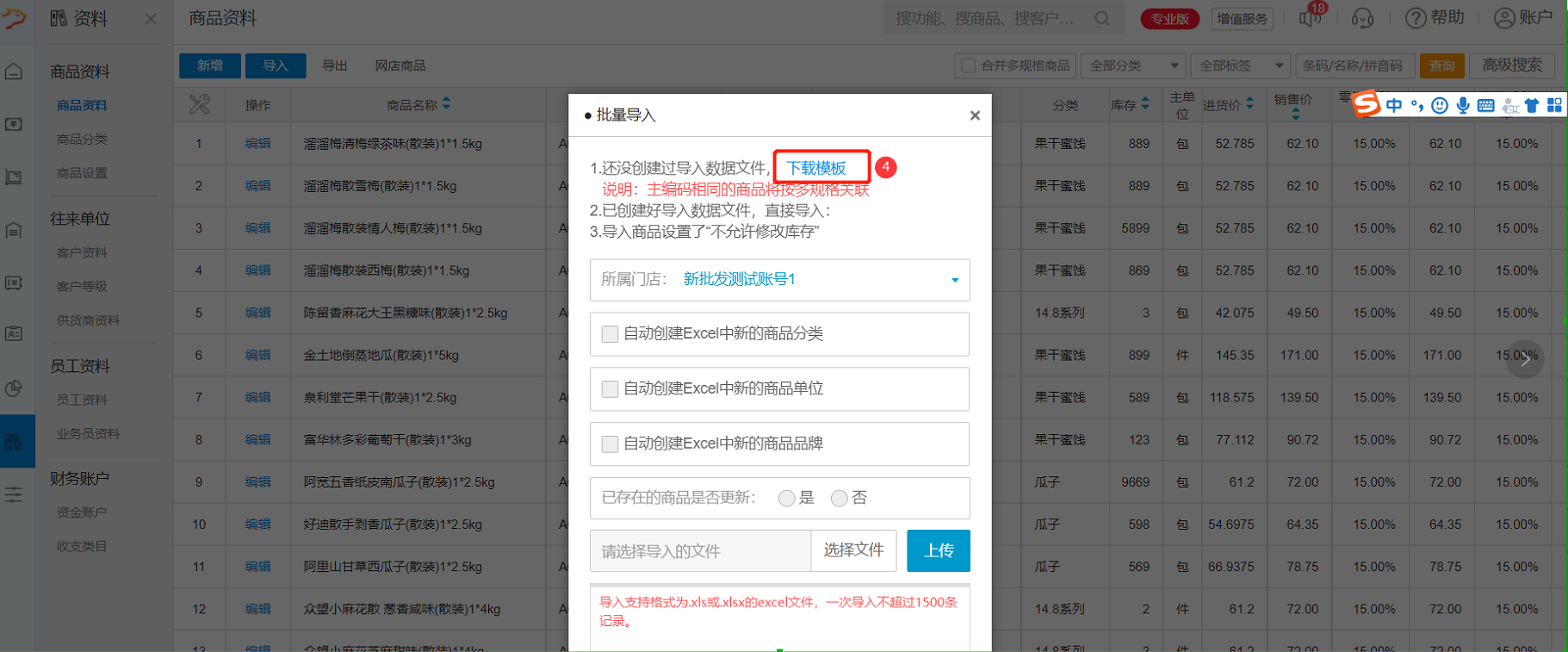 根据模板填写或者调整已有资料的格式后再将表格导入系统,模板中“(必填)”的项目为必填项,不可漏填
根据模板填写或者调整已有资料的格式后再将表格导入系统,模板中“(必填)”的项目为必填项,不可漏填
注:批量导入每次导入行数不能超过1000,超过1000种商品要分多次导入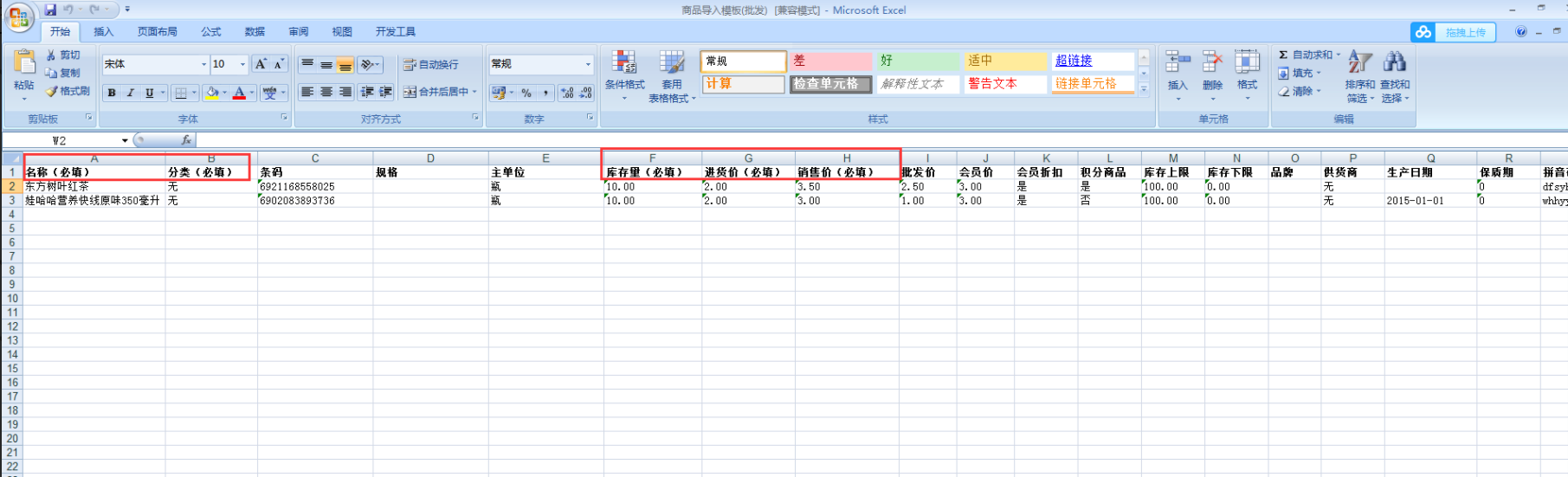 导入模板表头最后几列是客户等级价,可在模板里填入对应的价格导入,可批量修改商品的客户等级价
导入模板表头最后几列是客户等级价,可在模板里填入对应的价格导入,可批量修改商品的客户等级价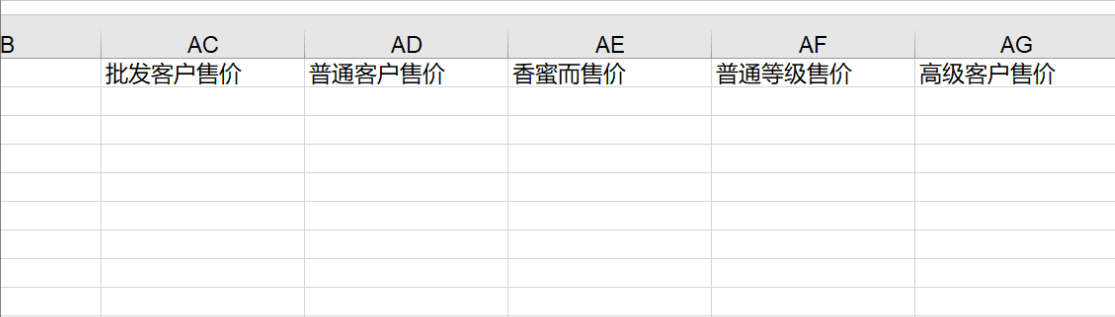 模板编辑好后记得保存文件,然后选择文件上传,以下三项可勾选,如图:
模板编辑好后记得保存文件,然后选择文件上传,以下三项可勾选,如图:
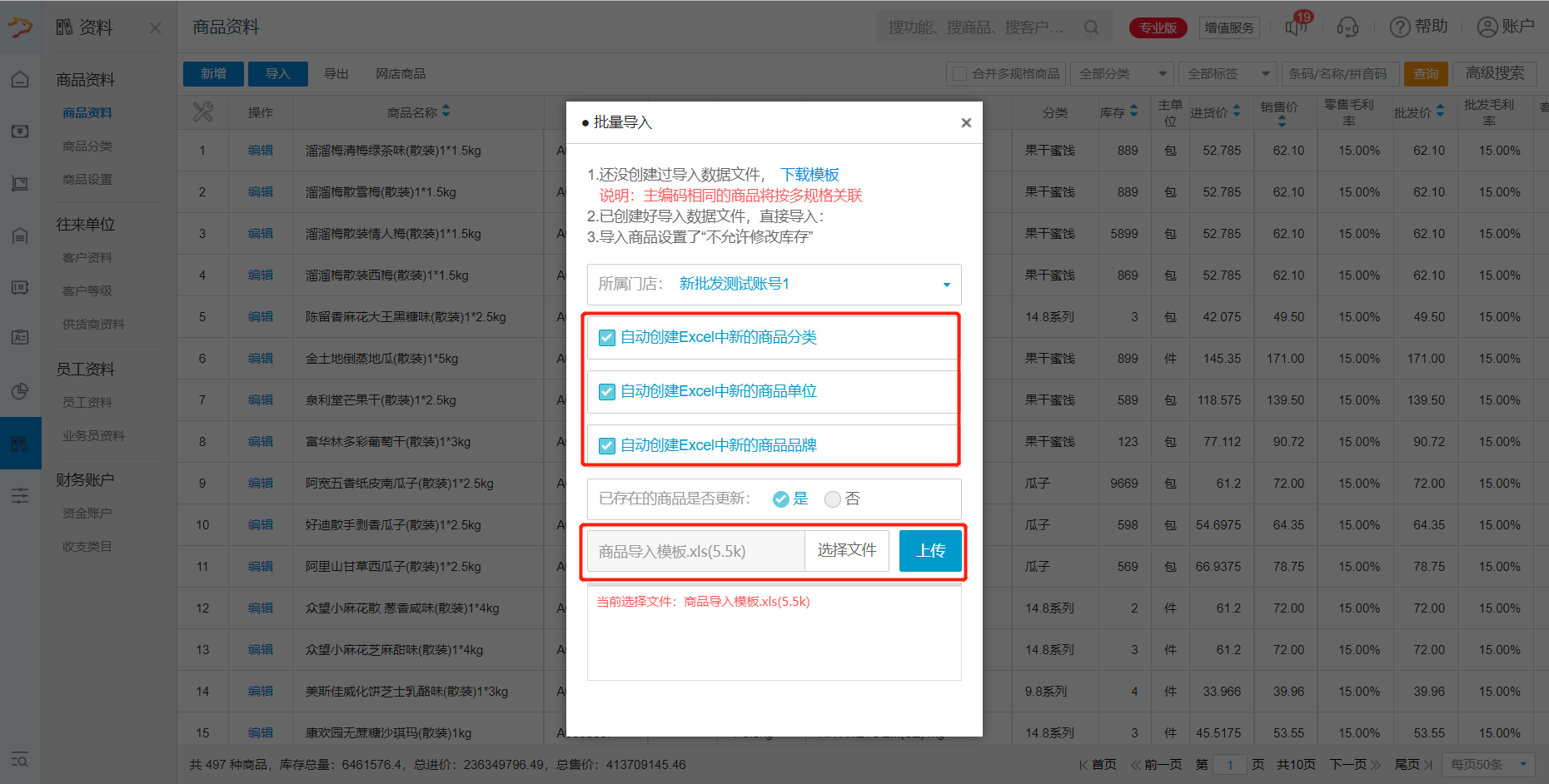
批量上传商品图片
单个新增商品资料时,可上传商品图片,如果商品数量较多,可选择批量导入图片
路径:资料-商品资料-商品资料
操作:点击左上角【导入】按钮,导入方式选择【图片批量导入】图片,点击【确认】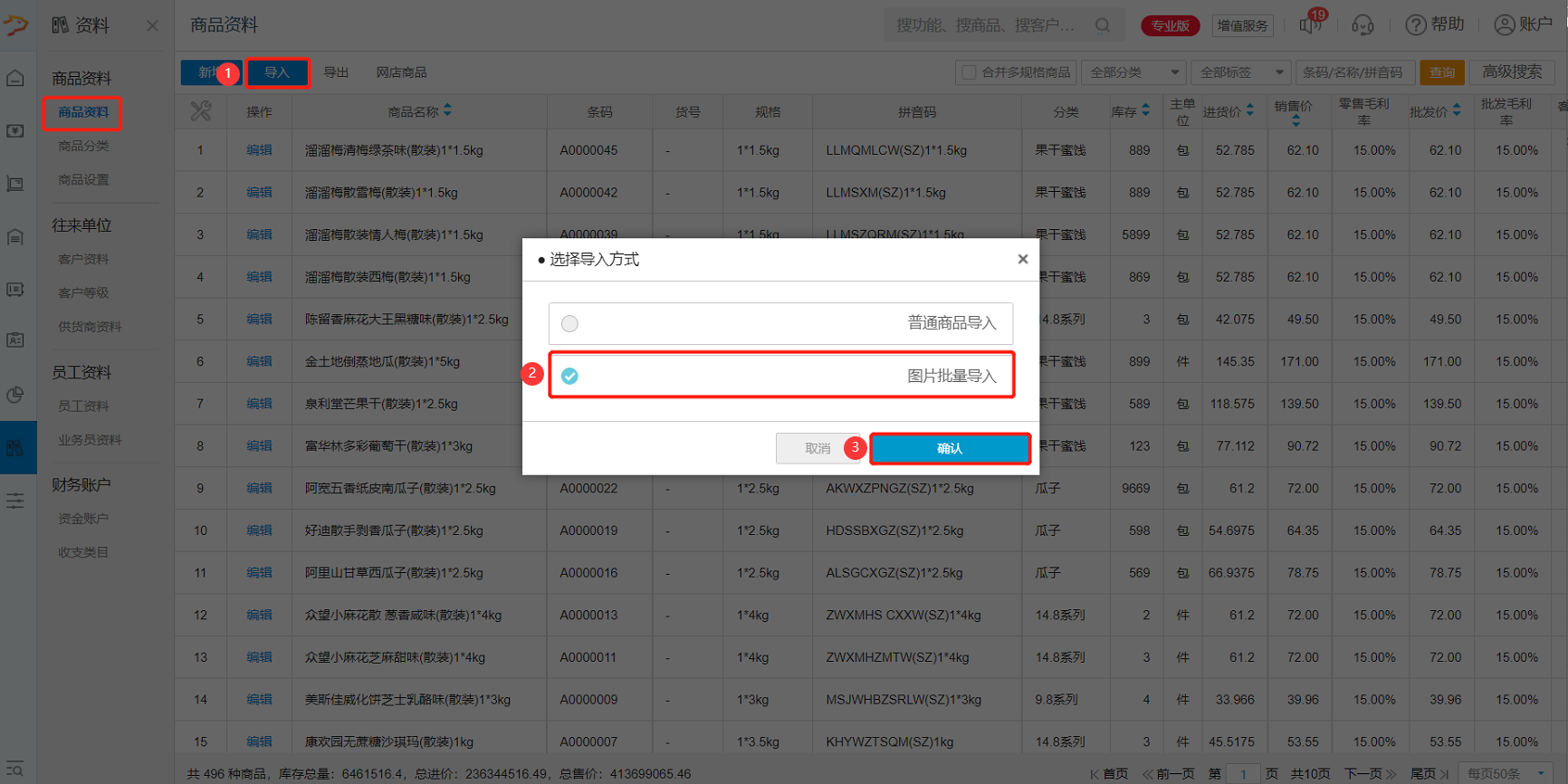
点击【选择文件】,批量选择图片,点击【上传】
图片格式要求:批量上传图片以条码作为文件名,图片格式支持 jpg、jpeg、png,图片大小不超过3M,最佳上传尺寸为750x750正方形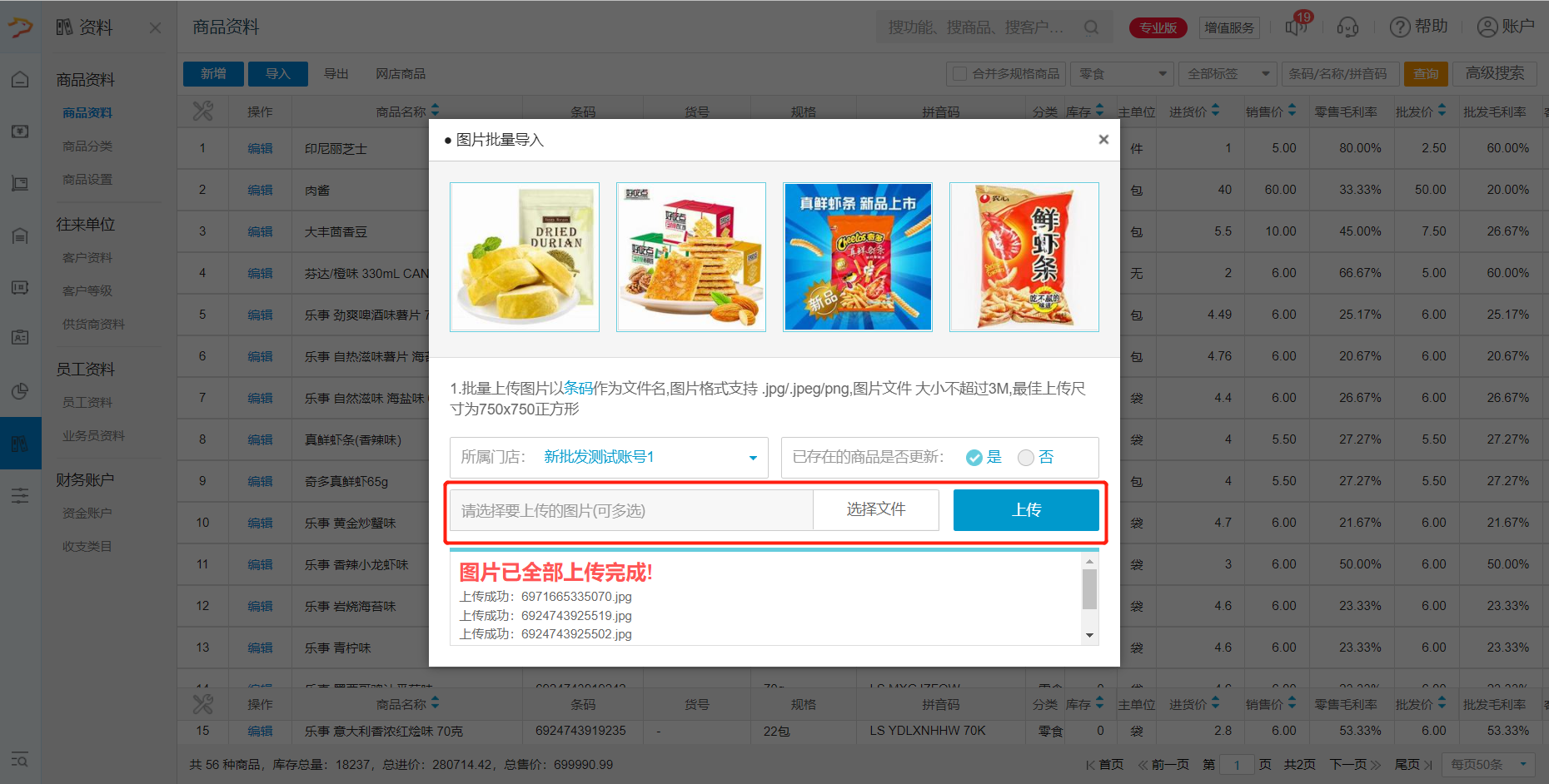
编辑商品资料
选择要编辑的商品资料,点击【编辑】按钮编辑修改商品资料,编辑好后点击【保存】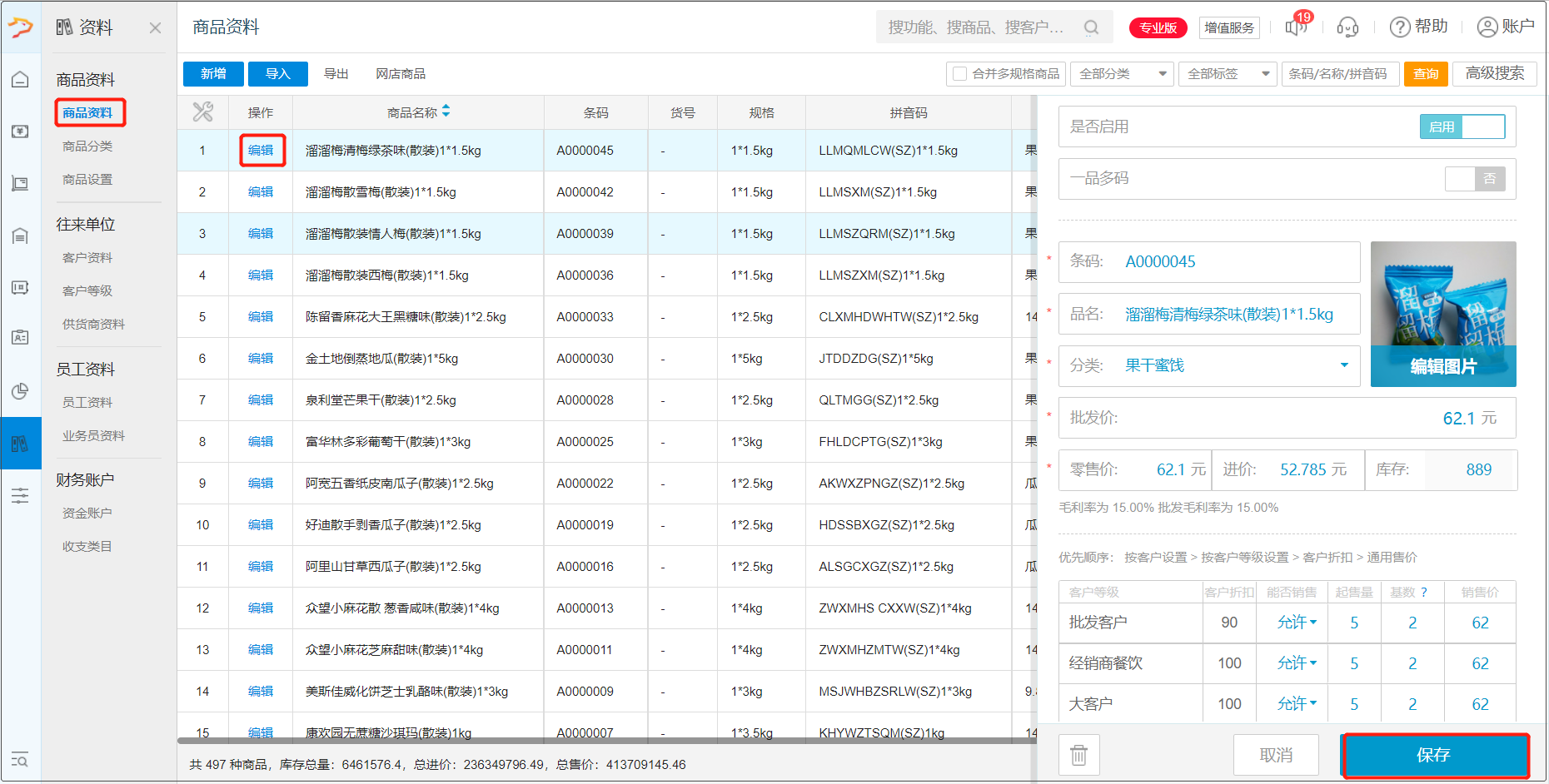
删除商品资料
路径:资料-商品资料-商品资料
操作:选择要删除的商品资料,点击【编辑】按钮,点击商品资料页面底部删除按钮,点击【确定】确定删除该商品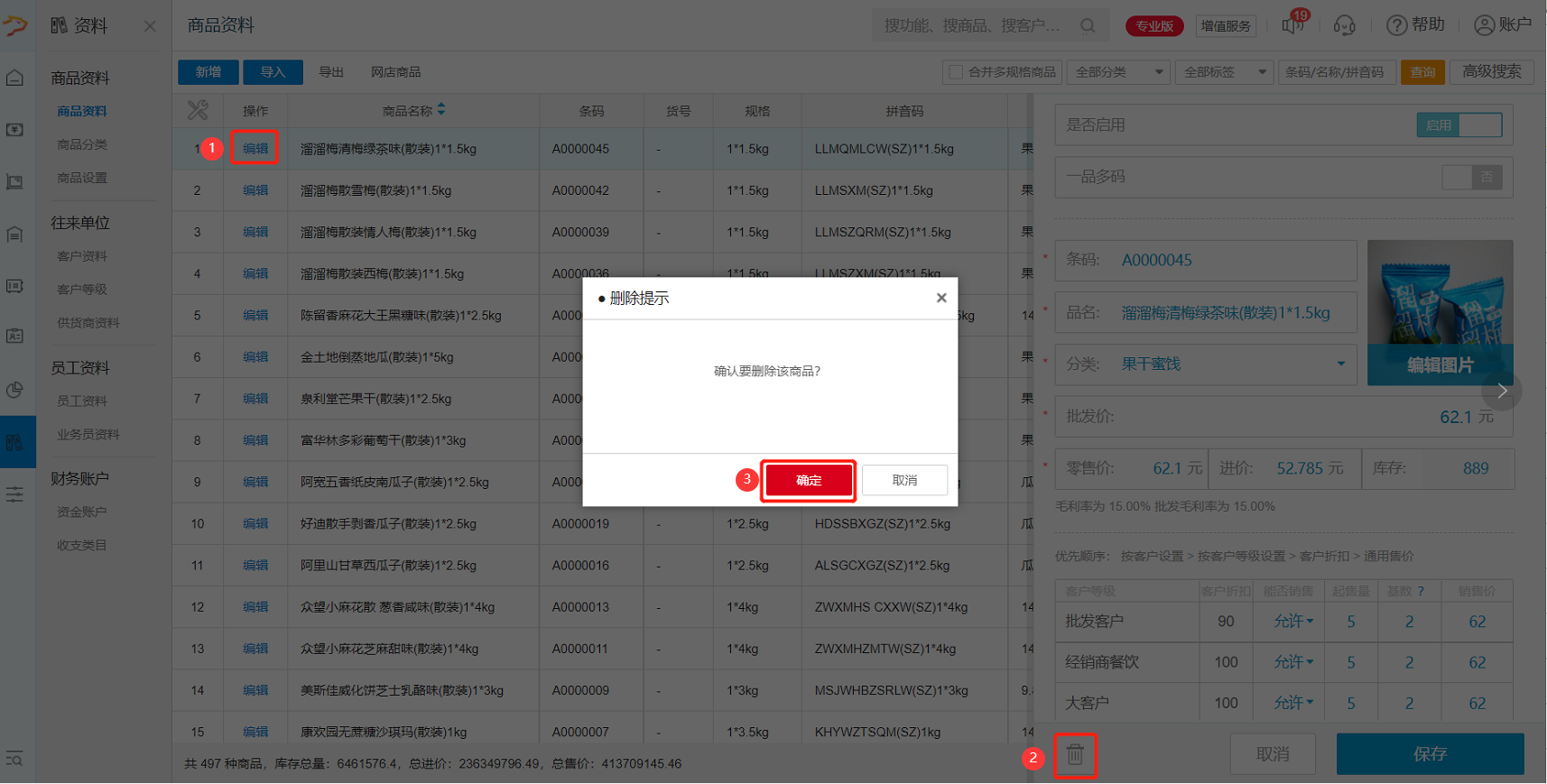
商品设置
在商品设置页面,可对商品属性进行批量设置,通过批量选择一次性实现多个商品的各类关键操作。
路径:资料-商品资料-商品设置
操作:选择要操作的功能,例如:更改商品分类,点击后进入批量设置页面 勾选需要设置的目标商品,点击底部【批量设置】,选择操作设置,然后点击【确定】确定批量修改。
勾选需要设置的目标商品,点击底部【批量设置】,选择操作设置,然后点击【确定】确定批量修改。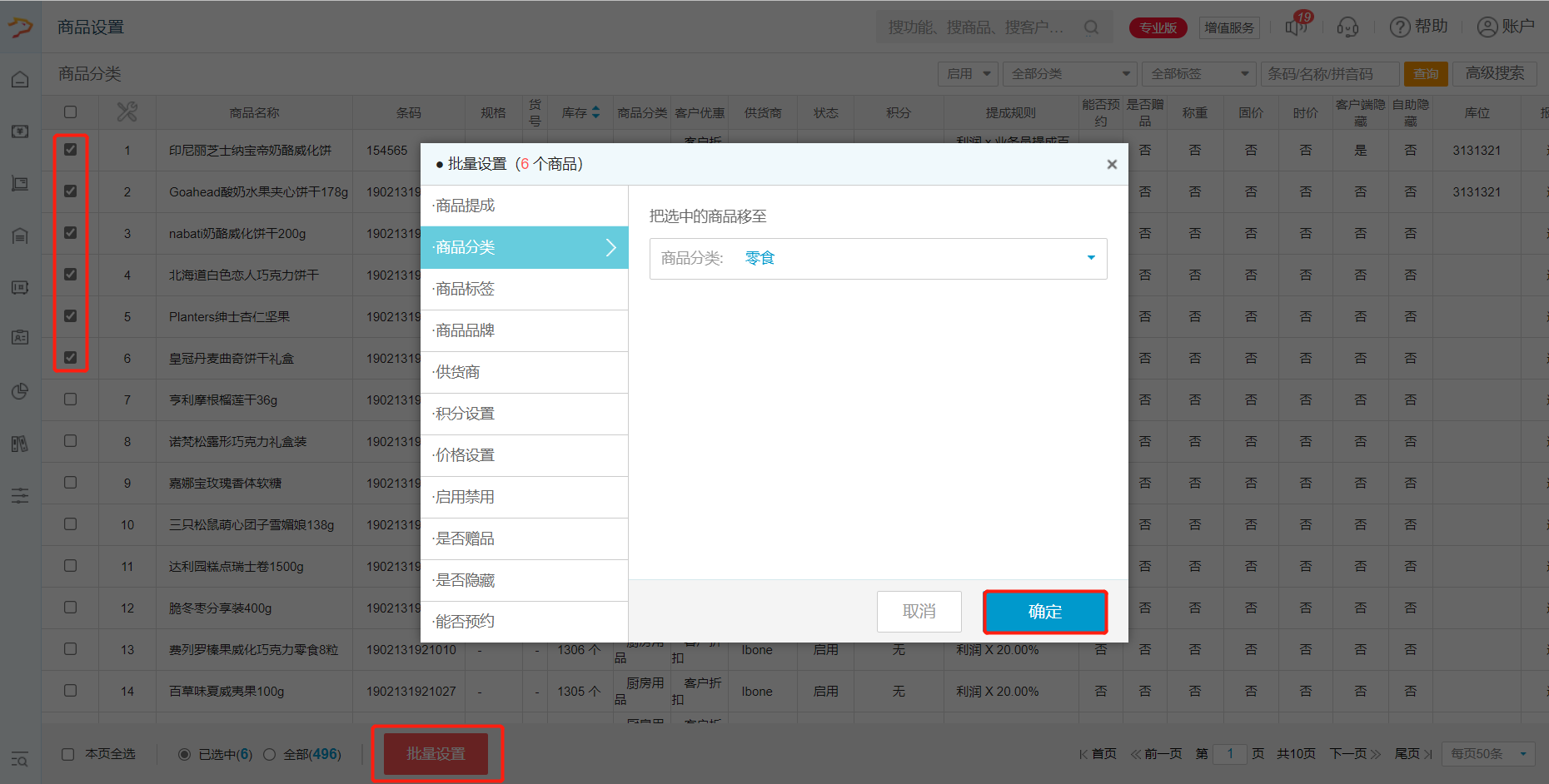
相关视频教程
- 银豹批发商贸后台新增商品分类及商品资料 (点击图片立即学习)